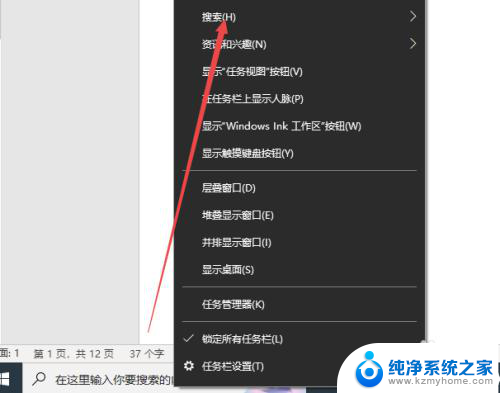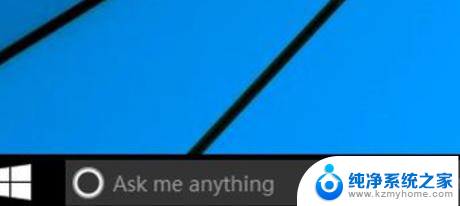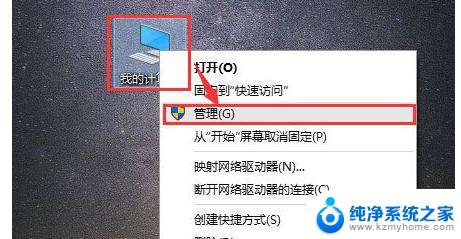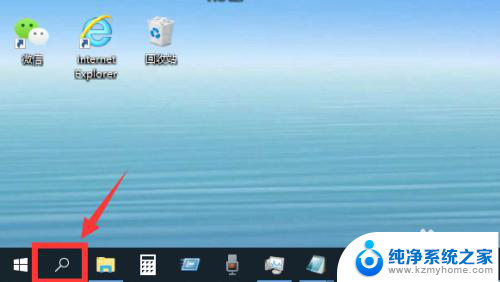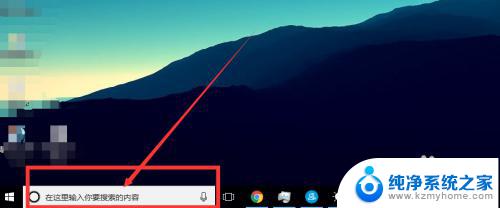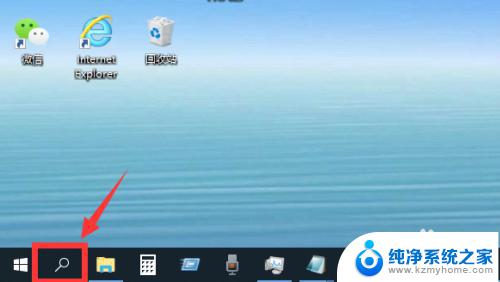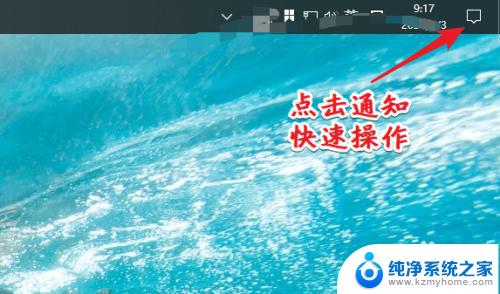win10不显示搜索框 Win10系统任务栏搜索框不见怎么办
win10不显示搜索框,Win10系统是目前广泛使用的操作系统之一,它为用户提供了许多便捷的功能和工具,有时我们可能会遇到一些问题,比如任务栏上的搜索框不见了。这个问题可能会给我们的日常使用带来不便,因为搜索框能够帮助我们快速找到需要的文件、应用程序或者设置。当Win10系统的任务栏搜索框不见了,我们该如何解决呢?在本文中我们将介绍一些解决方法,帮助您恢复任务栏搜索框的显示。
步骤如下:
1.第一步在win10系统中,可以看到任务栏上搜索框是以小图标的方式显示的。如下图所示:

2.第二步我们开始来显示搜索框,鼠标右键任务栏,点击“任务栏设置”,如下图所示:
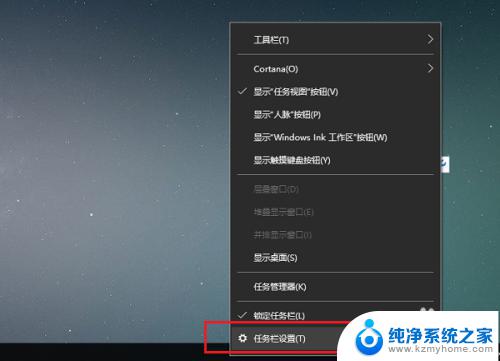
3.第三步进去任务栏设置界面之后,在右侧可以看到“使用小任务栏按钮”项是开启的。如下图所示:
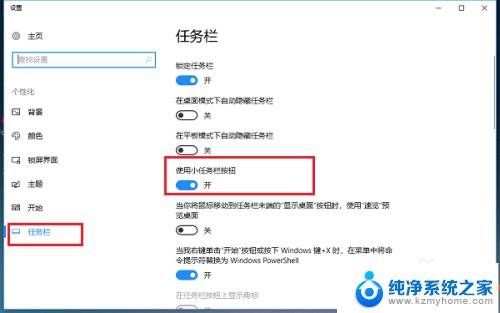
4.第四步我们将“使用小任务栏按钮”项进行关闭,如下图所示:
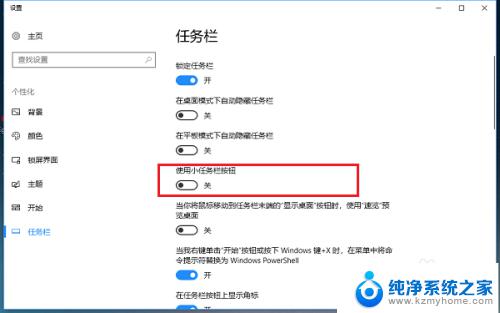
5.第五步可以看到任务栏上的搜索框显示出来了,如果没有显示出来,进行下一步,如下图所示:
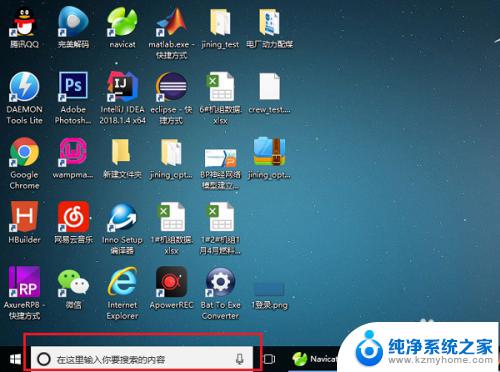
6.第六步关闭“使用小任务栏按钮”项之后,还没有显示出来。代表被隐藏了,鼠标右键任务栏,点击“Cortana->显示搜索框”,如下图所示:
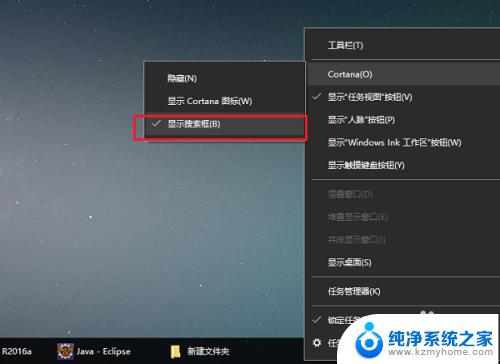
以上就是win10不显示搜索框的全部内容,如果您也遇到了同样的问题,可以参照小编的方法来处理,希望这些方法能够对您有所帮助。